¿Cómo transmitir medios de Pc a Ps4?
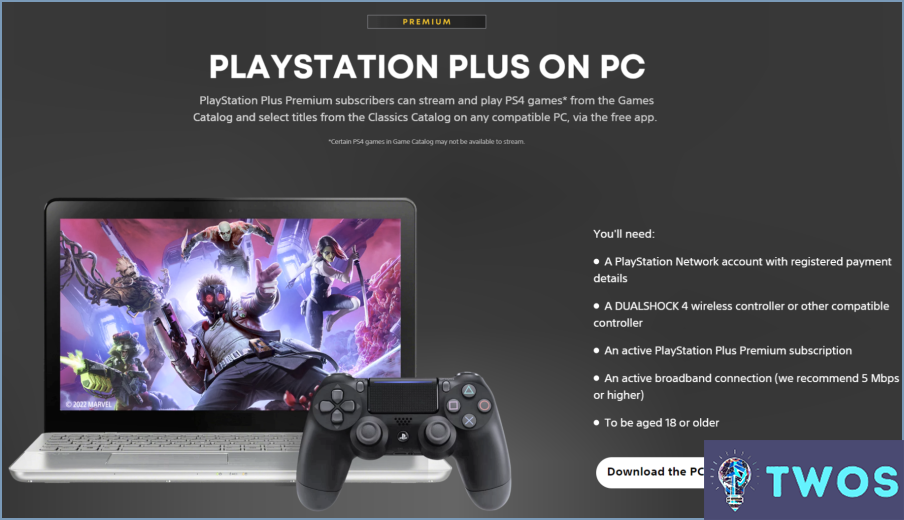
Transmitir contenido multimedia desde tu PC a tu PS4 es una gran manera de disfrutar de tus películas favoritas, programas de televisión y música en una pantalla más grande. Afortunadamente, hay algunas maneras de lograr esta tarea.
- Utiliza Plex: Una de las formas más sencillas de transmitir contenido multimedia desde tu PC a tu PS4 es utilizar un servidor multimedia como Plex. Plex es un programa gratuito que te permite transmitir tu biblioteca multimedia desde tu PC a tu PS4. Para empezar, tendrás que descargar e instalar el servidor Plex en tu PC y, a continuación, instalar la aplicación Plex en tu PS4. Una vez hecho esto, podrás transmitir fácilmente tu biblioteca multimedia a tu PS4.
- Utiliza Windows Media Player: Si tienes Windows en tu PC, puedes utilizar Windows Media Player para transmitir contenido multimedia a tu PS4. Para ello, tendrás que habilitar el uso compartido de multimedia en el PC y, a continuación, conectar la PS4 a la red doméstica. Una vez hecho esto, deberías poder ver tu PC en la sección Reproductor multimedia de tu PS4.
- Utiliza una unidad USB: Si no quieres pasar por la molestia de configurar un servidor multimedia, siempre puedes utilizar una unidad USB para transferir archivos multimedia desde tu PC a tu PS4. Sólo tienes que copiar los archivos multimedia en una unidad USB y conectarla a la PS4. Desde ahí, podrás acceder a tus archivos multimedia y disfrutarlos en tu televisor.
En conclusión, estas son las tres formas más sencillas de transmitir archivos multimedia desde tu PC a tu PS4. Ya sea que elijas usar Plex, Windows Media Player o una unidad USB, deberías poder disfrutar de tus medios favoritos en tu PS4 en poco tiempo.
¿Cuál es la mejor forma de hacer streaming en PS4?
La forma más eficaz de hacer streaming en tu PS4 es utilizar la aplicación Twitch. Se puede descargar desde PlayStation Store. Para empezar, sigue estos sencillos pasos:
- Inicia la aplicación Twitch en tu PS4.
- Inicia sesión en tu cuenta de Twitch o crea una nueva si no la tienes.
- Configura los ajustes de tu retransmisión, como la calidad de vídeo y las opciones de chat.
- Selecciona "Transmitir gameplay" para comenzar a transmitir tu gameplay.
Algunos consejos para una transmisión óptima incluyen el uso de una conexión a Internet por cable y un micrófono de alta calidad para una mejor calidad de audio. Además, es esencial tener un diseño de transmisión limpio y organizado para proporcionar una experiencia de visualización agradable a tu audiencia.
¿Cómo conecto mi PS4 a mi portátil con HDMI?
Para conectar tu PS4 a tu portátil con HDMI, tienes varias opciones. La forma más sencilla y directa es utilizar un cable HDMI. Sólo tienes que conectar un extremo del cable al puerto HDMI de tu PS4 y el otro extremo al puerto HDMI de tu portátil. Si tu portátil no tiene puerto HDMI, puedes utilizar un adaptador HDMI que se conecte a uno de los puertos USB del portátil. Otra opción es utilizar un divisor HDMI, que permite conectar varios dispositivos HDMI a un único puerto HDMI del portátil. Por último, si tienes una PS4 Pro, puedes utilizar la función Remote Play de PlayStation 4 Pro para conectarte a tu portátil de forma inalámbrica. Con estas opciones, podrás disfrutar fácilmente de tus juegos de PS4 en la pantalla más grande de tu portátil.
¿Cómo puedo transmitir a PS4?
Para transmitir a tu PS4, asegúrate de que tu teléfono y tu PS4 están en la misma red Wi-Fi. A continuación, abre la aplicación de YouTube en tu teléfono y toca el icono Transmitir. En la lista de dispositivos, elige tu PS4 y empieza a transmitir tu contenido. Además, puedes utilizar la aplicación móvil de PlayStation para controlar tu PS4 desde tu teléfono o tableta. Instala la aplicación en tu dispositivo, conéctalo a tu PS4 y disfruta de una transmisión sin interrupciones.
¿Cómo se transmite desde el PC al televisor?
Si quieres transmitir desde el PC al televisor, puedes elegir entre varios métodos. Aquí tienes tres opciones populares:
- Cable HDMI: Se trata de una forma sencilla y fiable de conectar el PC y el televisor. Basta con conectar un extremo del cable HDMI al puerto HDMI del PC y el otro extremo al puerto HDMI del televisor. Asegúrese de seleccionar la entrada correcta en su televisor y ya puede empezar.
- Transmisor HDMI inalámbrico: Si no quieres lidiar con cables, un transmisor HDMI inalámbrico es una gran opción. Estos dispositivos utilizan una señal inalámbrica para transmitir el vídeo y el audio del PC al televisor. Necesitará un transmisor para el ordenador y un receptor para el televisor, pero la instalación suele ser bastante sencilla.
- Dispositivo de streaming: Por último, puedes utilizar un dispositivo de streaming como un Roku o Chromecast para transmitir contenido desde tu PC a tu televisor. Sólo tienes que conectar el dispositivo al televisor y seguir las instrucciones para configurarlo. A continuación, utiliza el software del dispositivo para transmitir contenidos desde tu PC.
Independientemente de la opción que elijas, transmitir desde tu PC a tu televisor es una forma estupenda de disfrutar de tus contenidos favoritos en la gran pantalla.
¿Es PS4 compatible con DLNA?
Sí, la PS4 es compatible con DLNA, que te permite compartir contenidos como vídeos, música y fotos entre tu PS4 y otros dispositivos compatibles con DLNA. Esta función es útil para transmitir contenido desde tu teléfono u ordenador a tu PS4 o acceder a medios almacenados en un dispositivo de almacenamiento conectado a la red (NAS). Para utilizar DLNA en tu PS4, debes activar la aplicación Media Player y conectarte a la misma red que tu dispositivo compatible con DLNA.
¿Puedo transmitir a mi PS4?
Sí, puedes emitir a tu PS4. Para ello, tienes que seguir estos pasos:
- Abre la aplicación Ajustes en tu PS4.
- Selecciona "Ajustes de conexión de reproducción remota".
- En "Método de conexión", elige "Usar Wi-Fi".
- Selecciona tu PS4 de la lista de dispositivos.
- Introduce el PIN de tu PS4.
- Haz clic en "Iniciar".
Una vez que hayas completado estos pasos, podrás transmitir a tu PS4. Esta función te permite mostrar el contenido de tu smartphone o tablet en tu PS4, convirtiéndola en una forma cómoda de disfrutar de tu contenido multimedia favorito.
¿Cómo se utiliza el anclaje USB en PS4?
Para utilizar el anclaje USB en tu PS4, tendrás que conectar tu PS4 a tu ordenador mediante un cable USB. Después de conectar tu PS4, ve al menú de configuración de red de tu consola y elige la opción "Conectarse a Internet". A continuación, selecciona la opción "Usar un cable USB" para conectar automáticamente tu ordenador a Internet. Ten en cuenta que necesitarás una conexión estable a Internet en tu ordenador para utilizar esta función. Una vez conectado, podrás disfrutar de juegos online y otras funciones en tu PS4.
¿Cómo hago streaming a la consola?
Para hacer streaming a una consola, hay un par de opciones disponibles. La primera es utilizar la función de streaming integrada en la propia consola. Por ejemplo, en la Xbox One, puedes transmitir directamente a Twitch. En la PlayStation 4, puedes transmitir a Twitch o YouTube. También puedes utilizar programas de streaming como XSplit u OBS para transmitir a una consola. Estos programas te permiten capturar tu juego y transmitirlo a varias plataformas, incluidas las consolas.
Deja una respuesta

Artículos Relacionados